U bent hier:
Hoe werkt YouTube op de pc?
Artikel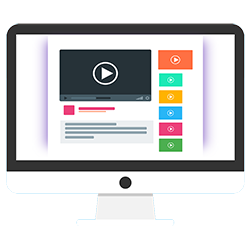
Op YouTube staat een schat aan leuke en handige video's. Hoe vindt en bekijkt u ze op de pc?
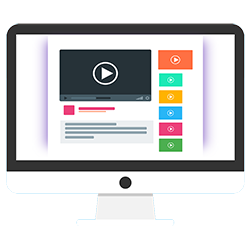

YouTube, wat is dat?
YouTube is een website van Google. Op dit platform kunnen gebruikers video's zetten. Anderen kunnen ze zonder abonnement bekijken. Door de vele gebruikers is YouTube een bijna onuitputtelijke bron van videomateriaal. Van kattenfilmpjes en bloopers tot muziek en instructievideo's. Alles is er te vinden. Open een internetbrowser en ga naar Youtube.com om een kijkje te nemen.
Startpagina YouTube
Bij het openen van YouTube start de beginpagina. Hier staan allemaal suggesties voor video's om te kijken. Bovenaan kunt u aangeven wat voor video's u wilt zien. Zo staat onder 'Alles' video's waarvan YouTube denkt dat u deze interessant zal vinden. Klik eventueel op een andere optie om video's in die categorie te zien. Bijvoorbeeld Muziek als u leuke liedjes wilt luisteren. Of Live om video's te zien die op dat moment uitgezonden worden. Net zoals wanneer een wedstrijd op televisie te zien is die op dat moment gespeeld wordt.
YouTube-video afspelen
Ziet u een interessante video die u wilt bekijken? Doe dat zo:
- Klik op een video.
- De video opent en speelt af. Soms ziet u eerst een (korte) reclamevideo.
- Beweeg met de muisaanwijzer over de video om een menu te zien. Klik eventueel op een van de opties:
 : pauzeren van de video.
: pauzeren van de video. : volgende video afspelen.
: volgende video afspelen. : geluid dempen.
: geluid dempen..png) : ondertiteling aanzetten. Dit is een automatische ondertiteling die niet altijd correct is.
: ondertiteling aanzetten. Dit is een automatische ondertiteling die niet altijd correct is.  : video op volledig scherm afspelen.
: video op volledig scherm afspelen.
- Zodra een video klaar is met afspelen, start YouTube automatisch een volgende. Klik op Annuleren als u dat niet wilt.
Video zoeken
Op zoek naar iets specifieks? Gebruik dan de zoekbalk voor het vinden van gerelateerde video's.
- Klik bovenin op Zoeken.
- Typ het onderwerp waarover u een video wilt zien en druk op de Enter-toets.
- Een overzicht met video's verschijnt. Klik op een van de video's.
De video speelt meteen af. Liever de video op een later moment bekijken? Klik dan rechtsonder de video op het bolletje met de drie puntjes > Opslaan > Later bekijken. Daarna bekijkt u de lijst met video's via de drie liggende streepjes linksboven > Later bekijken.
YouTube-kanaal zoeken
Op YouTube staan kanalen. Dat zijn plekken waar de video's van één aanbieder bij elkaar staan. Of waarop de gebruiker afspeellijsten zet met daarin video's verzameld over een bepaald onderwerp. SeniorWeb heeft ook een eigen kanaal met instructievideo's over digitale onderwerpen. En NOS heeft bijvoorbeeld een kanaal met video's met daarin de laatste nieuwsupdates. Zoek zo naar een kanaal:
- Klik bovenin op Zoeken.
- Typ een zoekterm, bijvoorbeeld 'SeniorWeb' en druk op de Enter-toets.
- Een overzicht met zoekresultaten verschijnt. Daarin staan kanalen, video's en afspeellijsten. Een kanaal is te herkennen aan de zwarte knop 'Abonneren'. Moeite met het onderscheid? Klik rechtsboven op Filters > Kanaal. In het overzicht staan dan alleen kanalen.
- Klik op de naam van het kanaal.
Het kanaal opent. Klik bovenaan op Video's om alle filmpjes te zien. De meest actuele video's staan bovenaan. Liever video's over een bepaald onderwerp zien? Klik dan op Playlists. De eigenaar van het kanaal kan deze lijsten zelf aanmaken en vullen met video's. Bij SeniorWeb is er bijvoorbeeld een lijst 'Windows' en een lijst 'WhatsApp'.
Abonnement Youtube-kanaal
Het is mogelijk om een abonnement te nemen op een YouTube-kanaal. Blijf zo op de hoogte van nieuwe video's die op het kanaal verschijnen.
- Log zo nodig op YouTube in met een Google-account.
- Zoek een kanaal op.
- Klik op de knop Abonneren.
- Klik links in het venster op Abonnementen voor het overzicht van recente video's op kanalen waarop u bent geabonneerd.
Shorts op YouTube
YouTube-gebruikers kunnen naast langere video's ook hele korte filmpjes op het platform zetten. Deze worden ook wel Shorts genoemd. Dat zijn video's van maximaal zestig seconden die vaak met de mobiel gemaakt worden. Het zijn vaak grappige filmpjes of filmpjes waarin iemand meedoet aan een bepaalde trend of challenge. Zoals het doen van een bepaald dansje of het uitvoeren van een opdracht. Vooral onder jongeren is deze vorm van video populair. Klik links in het menu op Shorts om deze te bekijken.
Kijkgeschiedenis openen
De door u bekeken video's kunt op een later moment nog terugvinden. Tenminste als u ingelogd bent met een Google-account. Doe dat zo:
- Zorg dat u op YouTube bent ingelogd met een Google-account.
- Klik zo nodig linksboven op de drie liggende streepjes.
- Klik op Geschiedenis.
Een overzicht van alle bekeken video's en shorts verschijnt.
Wat vind je van dit artikel?
Geef sterren om te laten zien wat je van het artikel vindt. 1 ster is slecht, 5 sterren is heel goed.
Meer over dit onderwerp
Instructies zoeken op YouTube
Weten hoe een product werkt of hoe u een probleem oplost? Zoek en bekijk voor hulp een instructievideo op YouTube.
YouTube beter op kijker afstemmen
YouTube toont de kijker suggesties om nieuwe video's te ontdekken. Is een aanbevolen video niet interessant, haal deze dan van de beginpagina.
Bekijk meer artikelen met de categorie:
Meld je aan voor de nieuwsbrief van SeniorWeb
Elke week duidelijke uitleg en leuke tips over de digitale wereld. Gratis en zomaar in de mailbox.